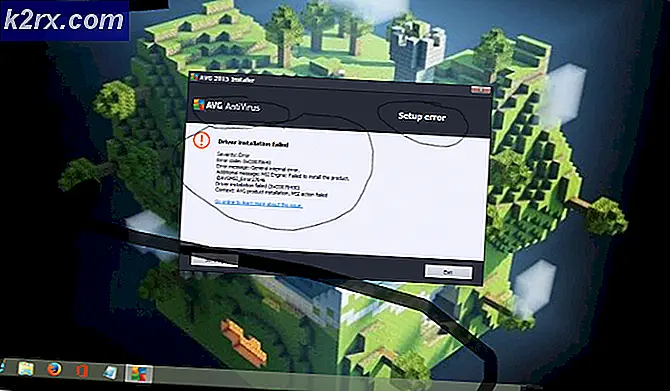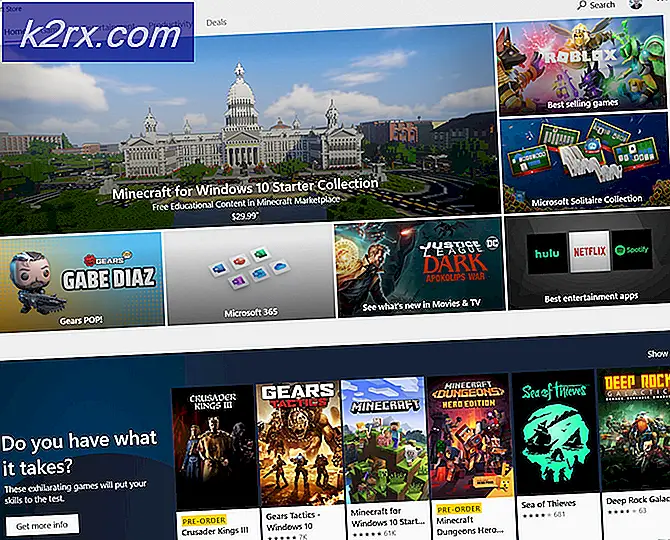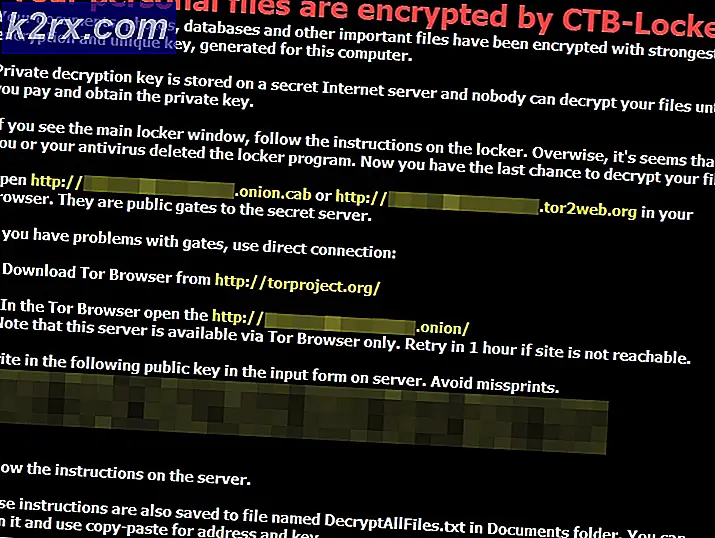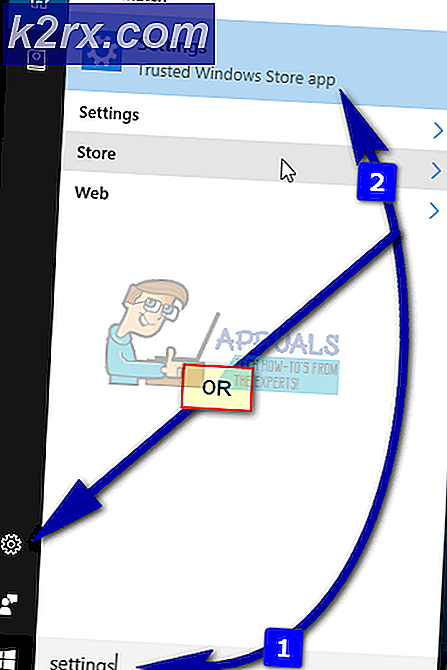Fiks: Aktiveringsfeil 0x803F7001 på Windows 10
Oppdatering av Windows eller å erstatte operativsystemet med en nyere versjon har alltid vært noe som selv de mest erfarne IT-ekspertene ikke kunne trekke av uten noen feilmeldinger. Ting skulle være enklere med utgivelsen av Windows 10 og dets automatiske oppdateringssystem som hele tiden arbeider i bakgrunnen for å gi deg de siste oppdateringene regelmessig.
Det er imidlertid fortsatt mange feilmeldinger knyttet til aktivering og oppdatering av Windows 10, og folk har problemer med aktiveringsnøklene, selv de som har flyttet til Windows 10, etter at de lovlig eier en Windows 7, 8 eller 8, 1 kopi.
0x803F7001 Aktiveringsfeil
Det er mange feil som kan vises ved siden av produktnøkkelen din når du har angitt Innstillinger >> Oppdatering og sikkerhet >> Aktivering. Det er vanligvis en kort melding som forklarer problemet, men det er vanligvis ingen klare tips om hvordan du kan kvitte seg med disse feilene, og brukerne er ofte rasende, spesielt hvis de har lovlig kjøpt sine Windows 10-kopier eller hvis de oppgraderte til Windows 10 etter bruk av en ekte OS.
Feilkoden 0x803F7001 vises tilfeldig, og ingen vet bare hvilket problem som forårsaker denne feilmeldingen å dukke opp. Følg våre løsninger nedenfor for å prøve å fikse det!
Løsning 1: Vent denne feilen
Det første du bør gjøre er å vente på dette problemet. Mange brukere har rapportert at dette problemet først dukket opp da de erstattet noe av maskinvaren som hovedkortet. Feilen oppstod umiddelbart, og de har prøvd alt for å bli kvitt det bare for å se at det forsvinner i seg selv etter et par dager.
Det er grunn til hvorfor dette skjer, spesielt etter at du har erstattet noen av maskinvaredelene dine. Microsofts lisens er knyttet til maskinvaren og programvaren din, og Windows trenger et par dager for å registrere endringen i systemet ditt og oppdatere maskinvarelisten som er vedlagt lisensen din. Denne prosessen tar vanligvis en dag eller to, så vær så snill å vent på at dette problemet skal forsvinne av seg selv før du prøver noe annet.
Løsning 2: Bruk din virkelige produktnøkkel
Forklaringen fra Microsoft angående denne feilmeldingen er at det betyr at Microsoft ikke kunne finne en gyldig Windows-lisens for PCen. Dette betyr at noe må ha gått galt, og din virkelige produktnøkkel ble enten endret eller erstattet.
Hvis du ikke bruker en ekte kopi av Windows 10, vil du ikke kunne kvitte seg med dette problemet, så besøk Microsofts nettsted og kjøp en produktnøkkel for PCen.
Hvis du bruker et ekte Windows 10-operativsystem, følger du instruksjonene nedenfor for å endre produktnøkkelen.
- Åpne Innstillinger-appen ved å klikke på Windows-logoen nederst til venstre og klikk på tannhjulikonet rett over det.
- Klikk på Oppdater og Sikkerhet, og naviger til undermenyen Aktivering.
- Klikk på alternativet Endre produktnøkkel og bruk produktnøkkelen til kopien av Windows du brukte før du oppgraderte til Windows 10, eller bruk den opprinnelige Windows 10-tasten for å fortsette. Pass på at du skriver koden uten feil og sørg for at den inneholder 25 tegn.
- Start datamaskinen på nytt for å fortsette uten feil.
Løsning 2: Aktivere Windows via telefon
Siden Windows 8 har brukerne vært i stand til å bruke en gratis telefonsamtale for å aktivere sin kopi av Windows hvis en lignende feilmelding vises på PCen, slik som i dette scenariet. Dette er en fin måte å løse alle Windows 10 aktiveringsproblemer på, og det hjalp mange mennesker med å håndtere denne feilen, spesielt så lenge du faktisk har en fungerende, ekte, Windows 10-produktnøkkel.
- Åpne dialogboksen Kjør ved å bruke Windows-tast + R-tastekombinasjonen.
- Når dialogboksen Kjør åpnes, skriv Slui 4 og klikk OK for å kjøre den.
- Det må vises en skjerm som ber deg om å velge ditt land eller din region. Pass på at du velger riktig på grunn av telefonsamtalen senere.
- Du må oppgi installasjons-IDen din ved å lese det høyt under samtalen, og du vil bli forsynt med bekreftelses-IDen din, som skal være nok til å aktivere din kopi av Windows.
- Du må også lese bekreftelses-IDen høyt for å dobbeltsjekke om du har skrevet det riktig inn.
- Klikk på Aktiver-knappen som skal løse alle problemer angående Windows OS.
- Ikke glem å starte datamaskinen på nytt i tilfelle!
Løsning 3: For ikke-aktiverte Windows 10-kopier
Windows 10 var tilgjengelig for nedlasting og installering til og med til brukere som ikke hadde en produktnøkkel i det hele tatt. Under installeringen av Windows 10 var det et vindu der brukerne skulle skrive inn produktnøkkelen, men de kunne ha fortsatt installasjonen uten å gi det ved å klikke på Jeg har ikke en produktnøkkelknapp.
Installasjonen vil fortsette uten problemer, og du vil kunne bruke Windows 10 umiddelbart etter at installasjonen er ferdig. Men Windows 10 vil ikke bli aktivert, og du vil legge merke til flere begrensninger som vannmerket nederst til høyre på skjermen, og en melding i Innstillinger-appen ber deg om å aktivere din kopi av Windows 10.
Teknisk kan du bruke din inaktiverte kopi av Windows for alltid, og du kan kjøpe produktnøkkelen ved å besøke butikken og betale for å motta din digitale lisens. Hvis du ikke er så distrahert med begrensningene som Windows har valgt for brukere som har Windows 10 gratis, kan du fortsette å bruke denne versjonen og du må forlate 0x803F7001 bak.
Det er ikke vanskelig å kjøpe Windows 10-nøkkelen.
- Gå til Microsofts offisielle side og søk etter Windows 10 ____ (avhengig av din nåværende versjon. Du kan bare aktivere versjonen du har installert.
- Legg elementet i handlekurven din og kassen ved hjelp av dine opplysninger.
- Du vil motta koden digitalt, så sørg for at du skriver den ned og har det husket og sikkerhetskopiert et sted.
- Åpne Innstillinger-appen ved å klikke på tannhjulikonet i Start-menyen.
- Naviger til Oppdatering og sikkerhet >> Aktivering.
- Klikk på alternativet Endre produktnøkkel og lim inn nøkkelen du nettopp har kjøpt.
- Klikk på Aktiver.
PRO TIPS: Hvis problemet er med datamaskinen eller en bærbar PC / notatbok, bør du prøve å bruke Reimage Plus-programvaren som kan skanne arkiver og erstatte skadede og manglende filer. Dette fungerer i de fleste tilfeller der problemet er oppstått på grunn av systemkorrupsjon. Du kan laste ned Reimage Plus ved å klikke her